国旅手游网提供好玩的手机游戏和手机必备软件下载,每天推荐精品安卓手游和最新应用软件app,并整理了热门游戏攻略、软件教程、资讯等内容。欢迎收藏
网友祸兮提问:oppo手机怎么对单张照片怎么加密
不少用户还不清楚在OPPO中对单张图片加密的操作步骤 ,今天小编就讲解了在OPPO中对单张图片加密的操作方法。随小编一起来看看吧。
通过桌面的【文件管理】进入。
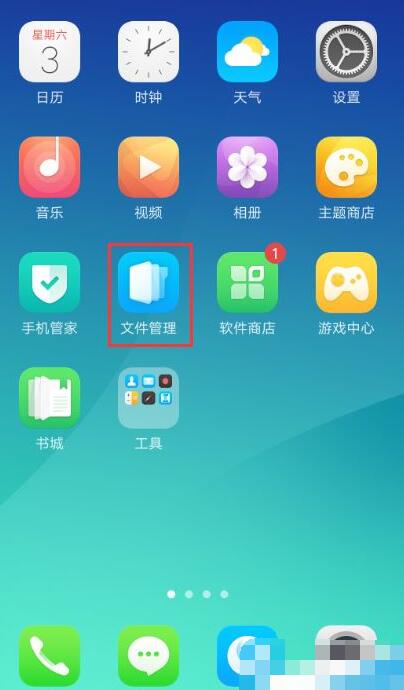
点击【文件保险箱】--设置一个保险箱的密码然后进入。
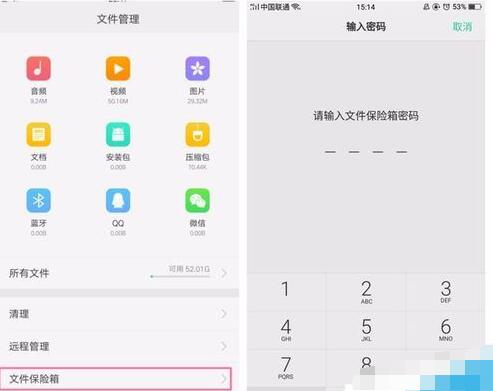
这里以添加图片为例:点击下方的“添加文件”--“图片”进入。
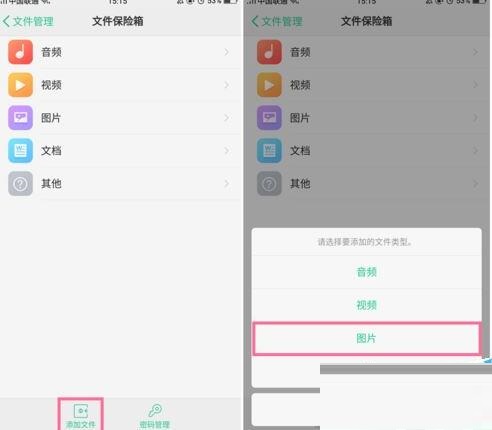
勾选想移动的照片(图片)--点击移入保险箱,然后点击图片就可以查看到刚刚移动的照片了。
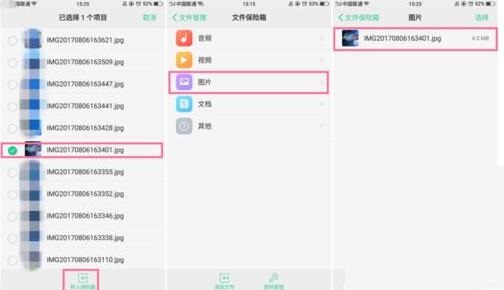
如果想把照片再移出来,可以点击“选择”,勾选此照片--点击“移出保险箱”,进行相关移动即可。
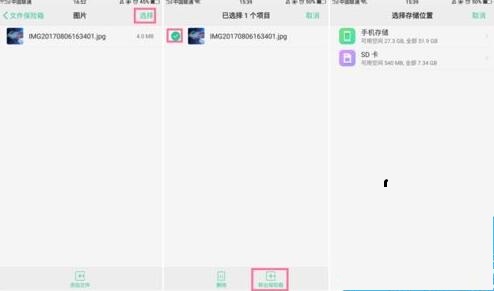
对于音频、图片步骤、文档、其他等都是可以按照以上方法移动到文件保险箱中,就再也不用担心别人看到你的隐私啦~
上面就是小编带来的在OPPO中对单张图片加密的操作步骤 ,大家都学会了吗?
关于《在OPPO中对单张图片加密的操作步骤》相关问题的解答阙薇小编就为大家介绍到这里了。如需了解其他软件使用问题,请持续关注国旅手游网软件教程栏目。
版权声明:本文内容由互联网用户自发贡献,该文观点仅代表作者本人。本站仅提供信息存储空间服务,不拥有所有权,不承担相关法律责任。如果发现本站有涉嫌抄袭侵权/违法违规的内容,欢迎发送邮件至【1047436850@qq.com】举报,并提供相关证据及涉嫌侵权链接,一经查实,本站将在14个工作日内删除涉嫌侵权内容。
本文标题:【在oppo中对单张加密的操作步骤[在oppo中对单张加密的操作步骤是什么]】
本文链接:http://www.citshb.com/class286035.html
